最終更新:ID:R5OeQ/wxWg 2022年02月15日(火) 13:48:27履歴
以下のリンクからOBSをDLしてください。
ダウンロードページ
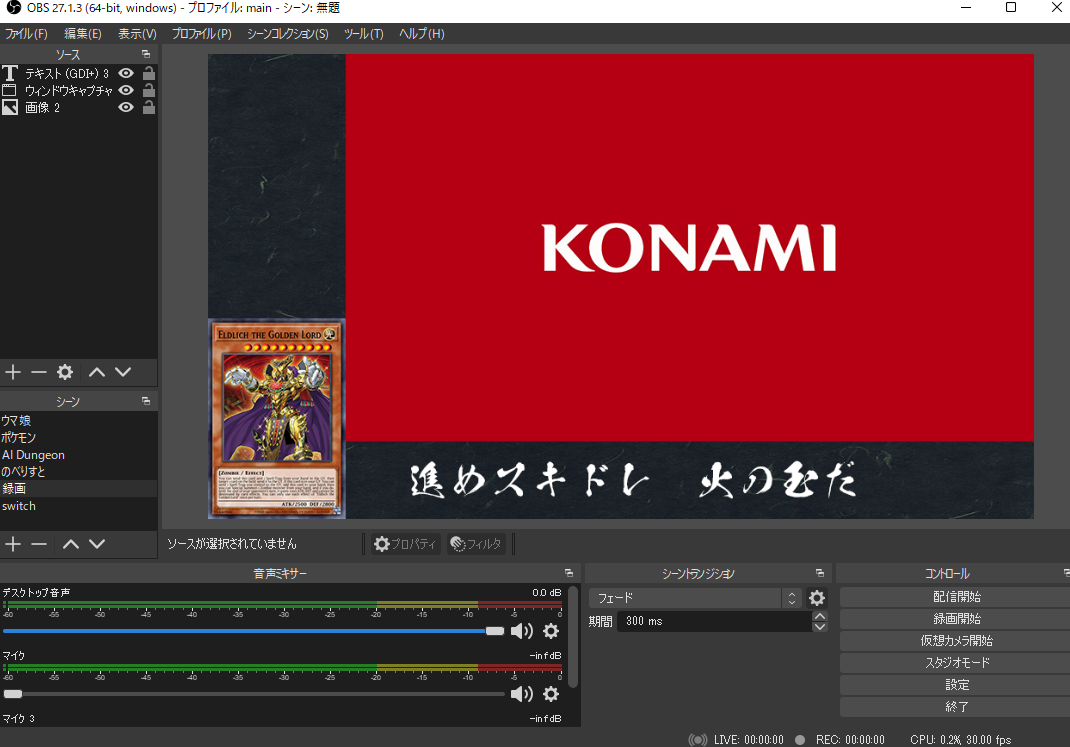
インストール後に起動すると、このような画面が表示されるかと思います(かなりレイアウトをカスタマイズしているので画面には差異が生じます)。
また、「自動設定ウィザード」などといったウィンドウが出てくるかと思います。キャンセルを押して下さい。
ダウンロードページ
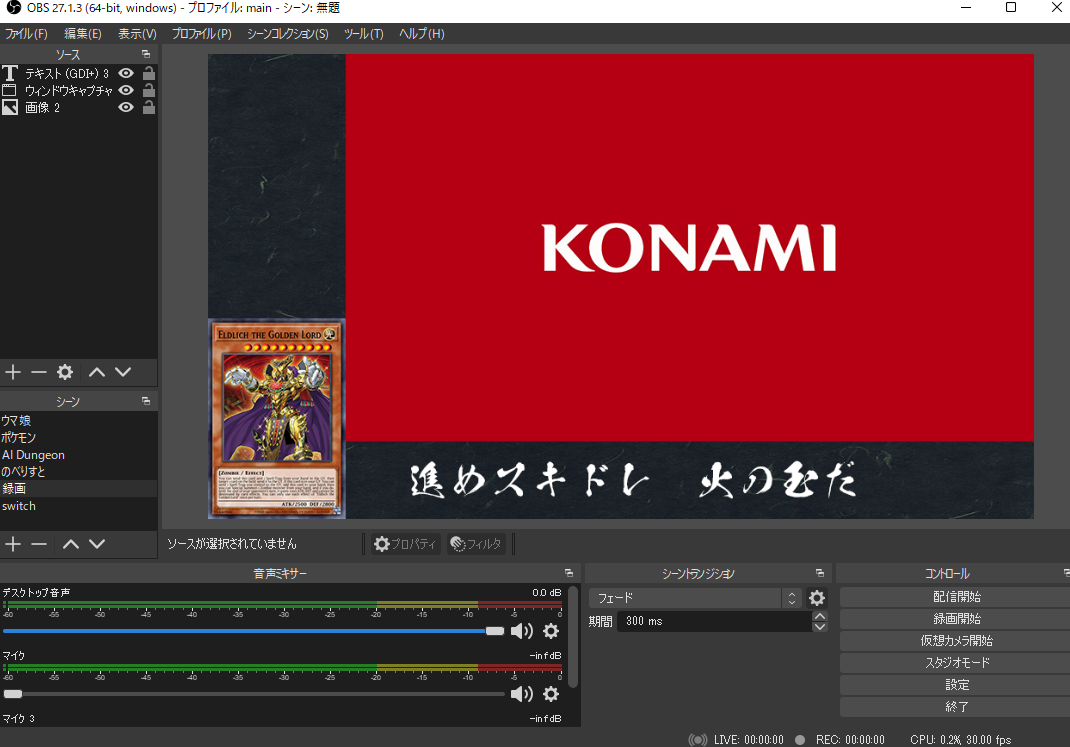
インストール後に起動すると、このような画面が表示されるかと思います(かなりレイアウトをカスタマイズしているので画面には差異が生じます)。
また、「自動設定ウィザード」などといったウィンドウが出てくるかと思います。キャンセルを押して下さい。
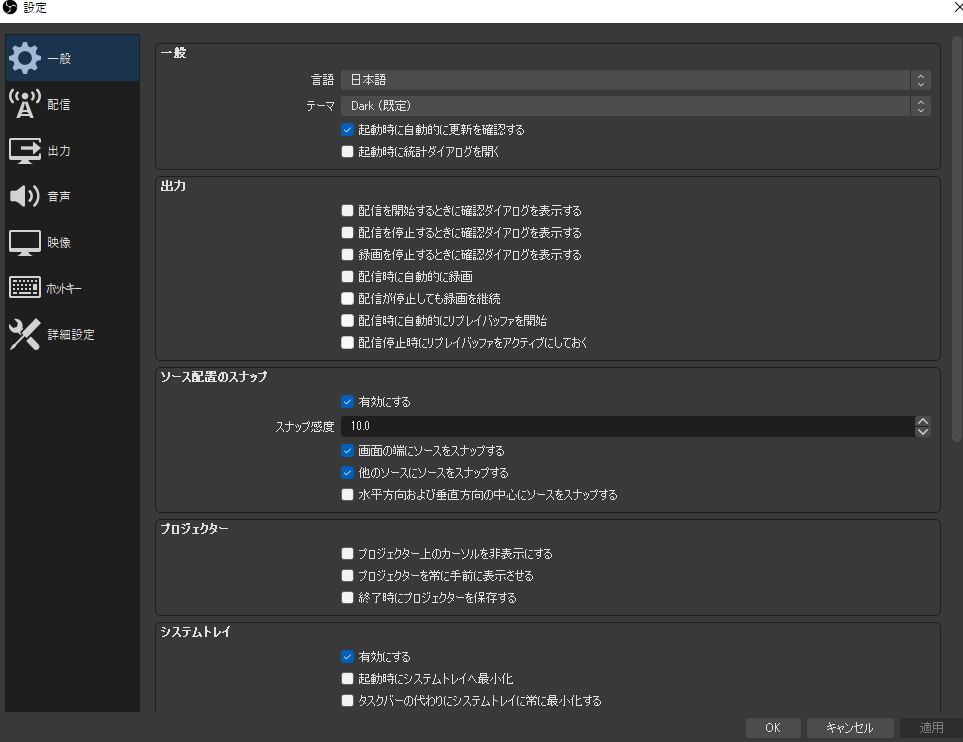
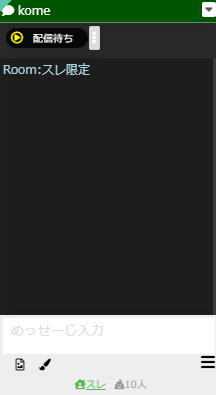

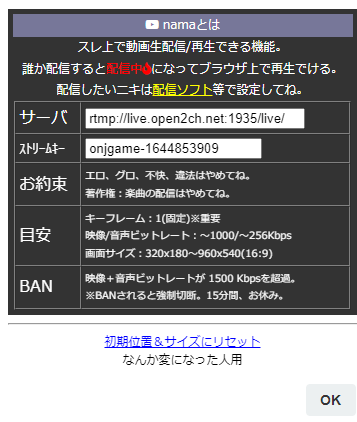
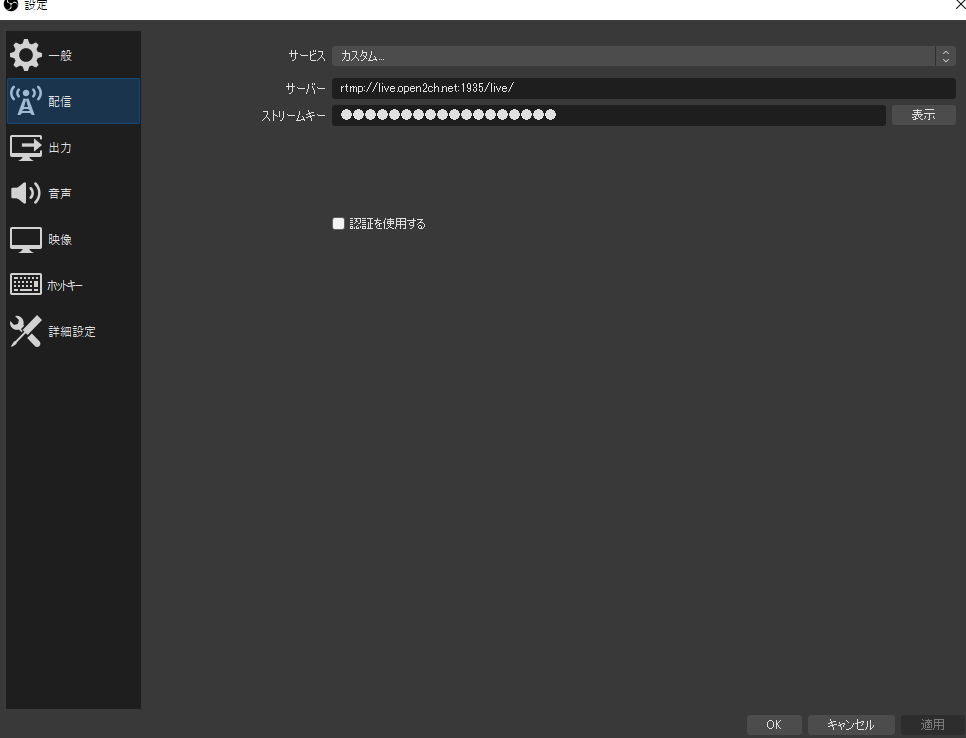
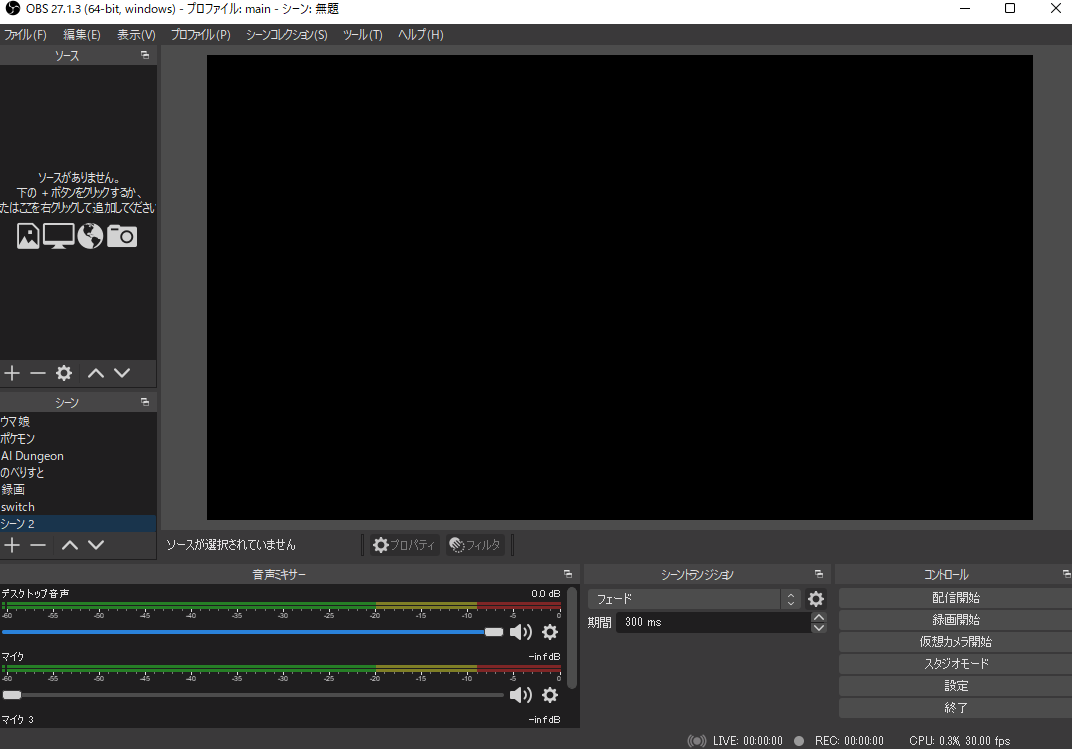
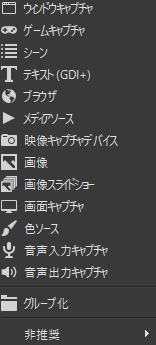
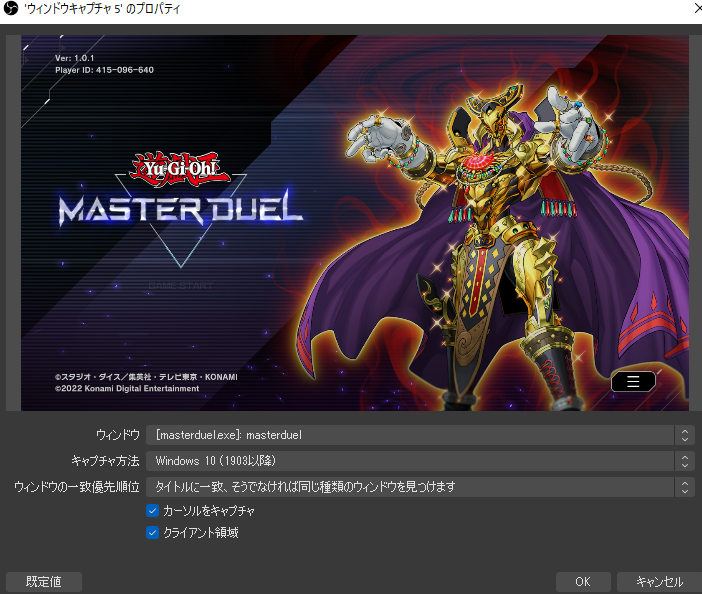
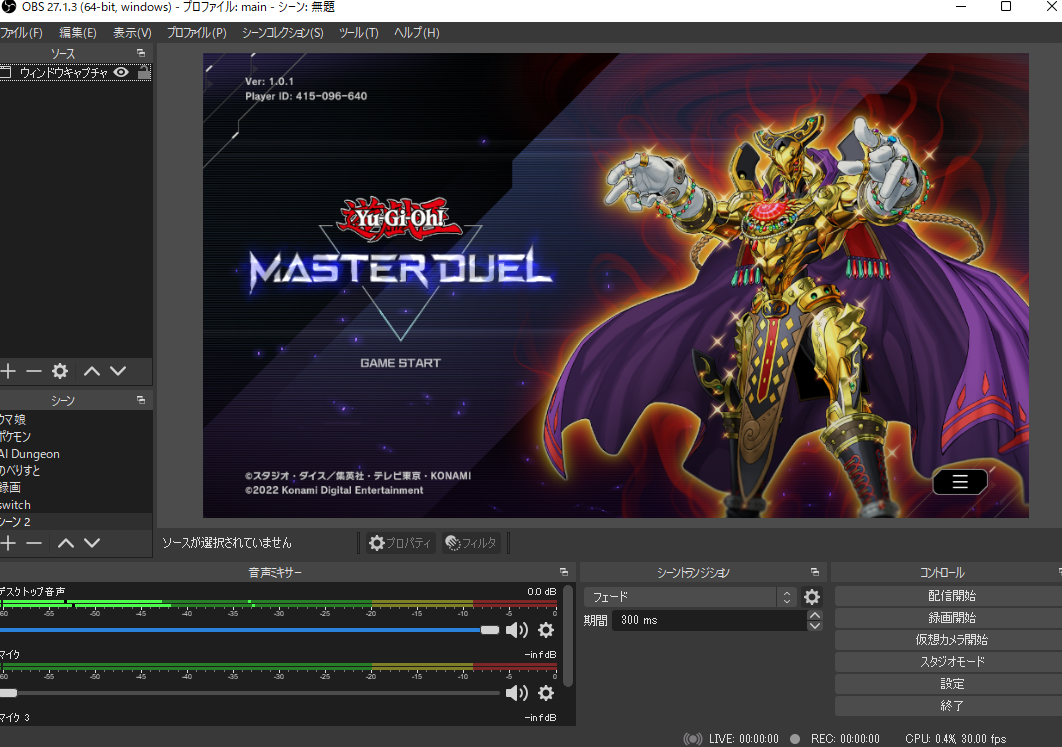

コメントをかく